Mac에서 RAR 파일을 여는 방법? 여전히 작동하는 10 가지 무료 추출기
인터넷에서 다운로드했거나 이메일을 통해 동료 / 친구로부터받은 .rar 파일을 열려고했습니다. 그런 다음 파일을 열 수 없기 때문에 Mac에서 이상한 오류가 발생합니다.
정말 실망 스럽습니다. MacBook Pro를 사용하여 PC에있는 다른 사람들과 통신하기 때문에 여러 번 방문했습니다. 사실, 몇 년 전에 PC에서 Mac으로 전환했을 때도 같은 문제가 발생했습니다.
운 좋게도 Mac을위한 최고의 RAR 추출기 앱인 The Unarchiver라는 놀라운 앱으로 문제를 해결했습니다. 또한 여전히 무료 입니다. 한편, 나는 또한 Mac에서 수십 가지의 다른 응용 프로그램을 테스트했으며 100 % 무료이며 사용하기 쉬운 응용 프로그램을 필터링했으며 아래에서 더 자세히 읽을 수 있습니다.
새로운 업데이트
안녕하세요, 이 기사를 읽어 주셔서 감사합니다. 이 게시물을 처음 게시한지 2 년이 지났습니다. 드문 Mac 용 앱의 경우 상황이 많이 바뀌 었습니다. Apple macOS가 내장 Archive Utility 앱에이 기능을 추가 할 수 있기를 바랐지만 불행하게도 Apple macOS 팀은이를 수행 할 계획이없는 것 같습니다. MacBook Pro에 최신 10.13 High Sierra가 설치되어 있으며 RAR 파일을 추출하려면 타사 응용 프로그램을 사용해야합니다.
Mac 용 최고의 RAR 추출기 앱의 경우 권장 사항은 동일합니다 (Unarchiver) . 여전히 무료로 다운로드하여 사용할 수 있습니다. 그러나이 앱은 MacPaw (굉장한 Mac 청소 앱인 CleanMyMac 제작자)가 인수했으며 현재 MacPaw 제품군의 일부라는 점은 주목할 가치가 있습니다. 이 보도 자료에서 더 많은 내용을 읽을 수 있습니다.
또한 BetterZip 4라는보다 강력한 앱을 발견했습니다. Mac 사용자는 여러 유형의 아카이브를 추출 할 수있을뿐만 아니라이를 사용하여 압축을 해제하거나 아카이브의 컨텐츠를 미리 볼 수 있습니다. 이러한 추가 기능은 보관 취소 또는 보관 유틸리티에서 사용할 수 없습니다. PC와 Mac에서 다른 종류의 파일을 처리해야하는 사용자에게 BetterZip을 권장합니다. 참고 : BetterZip은 프리웨어가 아니며 (유료 버전의 경우 $ 24.95) 무료 평가판이 제공됩니다. Setapp에서 BetterZip 4를 얻을 수 있습니다.
아래에 나열된 다른 앱은 어떻습니까? 나는 그것들을 사용할 수 있고 정보가 정확한지 확인하기 위해 지금 확인하려고 노력했다. 그러나 매년 애플이 최신 버전의 macOS (현재 High Sierra 10.13.2)를 출시하기 때문에 시간이 많이 걸리는 것으로 나타났습니다. 따라서 관심이 없으면 체크 아웃하지 않는 것이 좋습니다. 즉, 이 게시물의 내용을 최대한 최신 상태로 유지하기 위해 최선을 다할 것입니다.
RAR 파일이란 무엇입니까?
RAR은 Roshal Archive의 압축 파일입니다. 이 소프트웨어는 천재 소프트웨어 엔지니어 인 Eugene Roshal이 개발 한 독점 파일 형식입니다. 간단히 말해 .rar 파일은 내부에 개별 파일 및 폴더 세트를 보유하는 큰 데이터 컨테이너와 같습니다.
왜 RAR을 사용합니까? 파일과 폴더의 크기를 줄이면서 모든 내용을 100 % 그대로 유지합니다. RAR을 사용하면 이동식 미디어에 저장하거나 인터넷을 통해 전송하는 것이 훨씬 쉽습니다.
압축 등급에서 제공 한이 비교 이미지에 따르면 RAR 파일은 특히 멀티미디어 파일에서 훨씬 더 높은 압축률을 달성합니다. ZIP 또는 7Zip 파일과 같은 다른 대안보다 손상된 후에는 분할하거나 복구하기가 더 쉽습니다.

Mac에서 RAR 아카이브를 여는 방법은 무엇입니까?
예를 들어, Mac의 기본 기능을 사용하여 ZIP 보관 파일을 직접 생성하거나 추출 할 수있는 다른 보관 파일 (자습서가 있음)과 달리 RAR 파일은 타사 소프트웨어를 통해서만 열 수 있습니다. 아직 아카이브 유틸리티에 내장되어 있지 않습니다.
인터넷에서 사용할 수 있다고 주장하는 많은 타사 응용 프로그램이 인터넷에있는 이유입니다. 일부는 구식이며 일부는 지불해야합니다.
똑똑하고 친절한 개발자 덕분에 우리는 주머니에서 돈을 들이지 않고 작업을 수행 할 수있는 많은 무료 옵션을 가지고 있습니다. 나는 많은 테스트를 거쳤으며 여전히 작동하는 10 가지 최고의 무료 앱입니다.
Mac에서 작동하는 10 가지 무료 RAR 추출기 앱
참고 : 아래 앱 중 일부는 오픈 소스이며 작성자는 기부를 수락합니다. 당신이 사용하는 것이 정말 훌륭하다는 것을 알게되면 친절하게 감사를 표하십시오. 이 제품이 제대로 작동하기 위해 수백 시간이 걸렸습니다.
1. Unarchiver
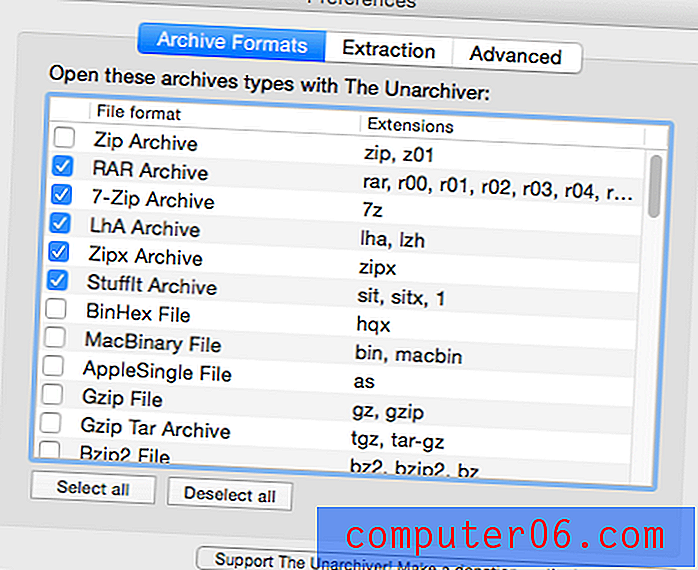
Unarchiver 는 내가 가장 좋아하는 것입니다. 이름에서 알 수 있듯이 앱을 시작하지 않고도 거의 모든 아카이브를 즉시 압축 해제합니다. 이 앱은 매우 강력하며 내장 된 아카이브 유틸리티로 할 수없는 기능을 수행합니다. RAR 아카이브를 추출합니다. 또한 외래 문자 집합에서 파일 이름 처리를 지원합니다.
2. B1 무료 어치 버
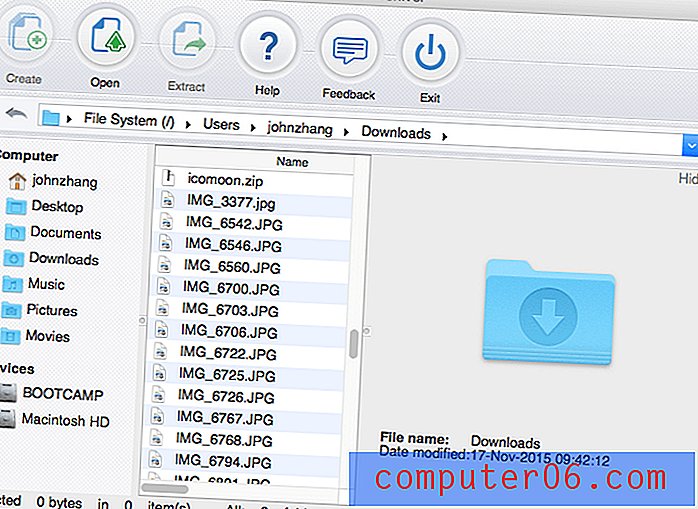
또 다른 훌륭한 오픈 소스 앱인 B1 Free Archiver는 파일 아카이브 관리를위한 올인원 프로그램 역할을합니다. 위의 스크린 샷에서 볼 수 있듯이이 도구를 사용하면 아카이브를 만들고 열고 추출 할 수 있습니다. .rar, .zip 및 35 개의 다른 파일 형식이 열립니다. Mac 외에도 Windows, Linux 및 Android 용 버전도 있습니다.
3. UnRarX
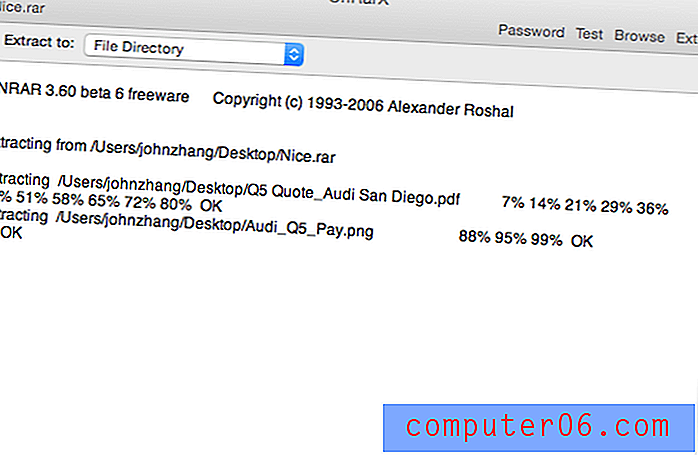
UnRarX는 .rar 파일을 확장하고 .par 및 .par2 파일로 손상되거나 누락 된 아카이브를 복원하도록 설계된 간단한 유틸리티입니다. 추출 기능도 있습니다. 이렇게하려면 프로그램을 열고 아카이브 파일을 인터페이스로 드래그하면 UnRarX가 지정된 대상으로 컨텐츠의 압축을 풉니 다.
4. StuffIt 확장기 Mac
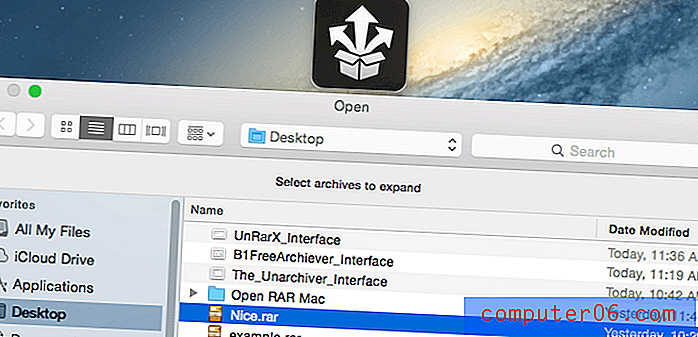
Mac 용 StuffIt Expander를 사용하면 Zip 및 RAR 아카이브를 모두 압축 해제 할 수 있습니다. 앱이 사용하기 매우 쉽다는 것을 알았습니다. 프로그램이 설치되면 위 스크린 샷 상단에 표시된 아이콘이 표시됩니다. 그것을 클릭하십시오. 그런 다음 파일을 선택하고 추출 된 파일을 저장할 대상을 지정하면 완료됩니다.
5. MacPar deLuxe
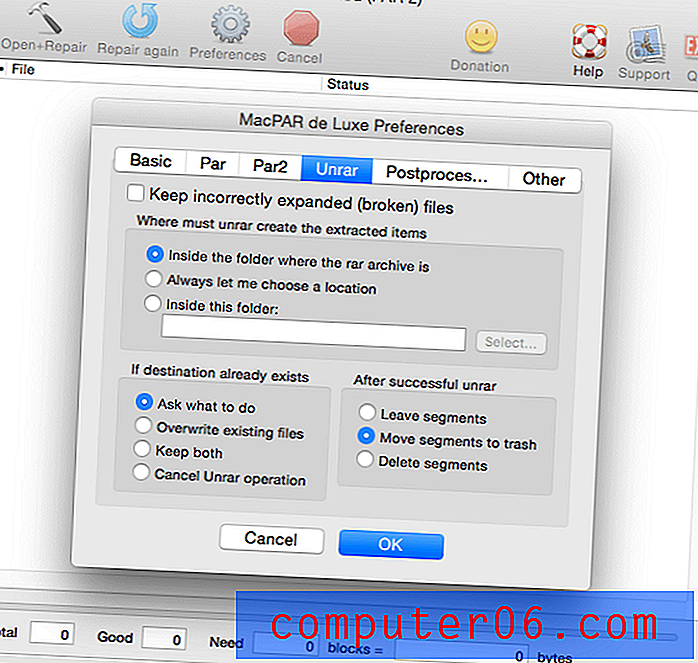
RAR 파일을 열 수 있고 그 이상을 수행 할 수있는 또 다른 훌륭한 도구입니다! 원래 "par"및 "par2"파일을 처리하여 누락되거나 손상된 정보를 복구하기 위해 개발 된 MacPAR deLuxe는 내장 된 unrar 엔진으로 데이터의 압축을 풀 수 있습니다. 바이너리 파일을 자주 다운로드하거나 업로드하는 Macintosh 사용자라면이 유틸리티 프로그램을 좋아할 것입니다. 공식 사이트에서 얻을 수 있습니다.
6. Mac 용 iZip
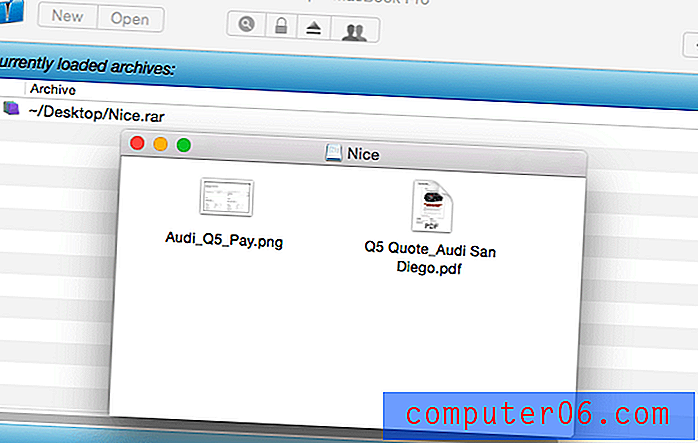
iZip은 Mac 사용자가 파일을 쉽게 압축 / 압축 해제, 보호 및 공유 할 수 있도록 처음부터 구축 된 강력하면서도 효과적인 도구입니다. RAR, ZIP, ZIPX, TAR 및 7ZIP를 포함한 모든 종류의 아카이브 형식을 지원합니다. 파일의 압축을 풀려면 소프트웨어 메인 인터페이스로 끌어다 놓으십시오. 추출 된 파일이있는 다른 창이 나타납니다. 초고속!
7. RAR 추출기 무료
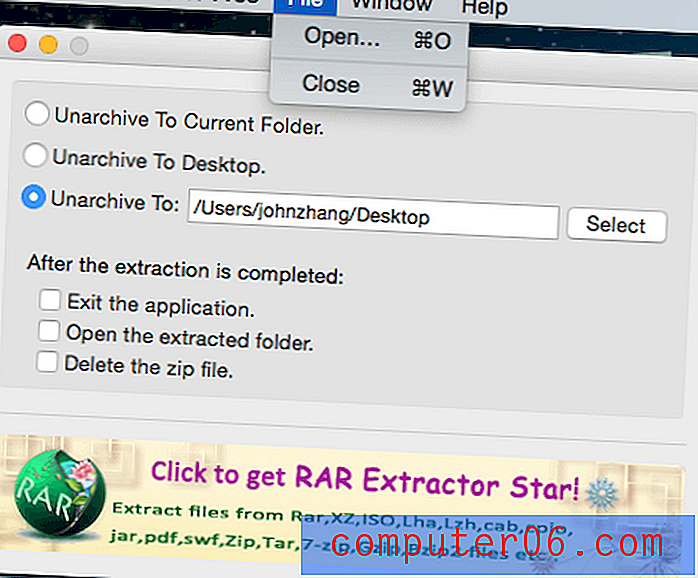
RAR 추출기 무료는 편리하고 안전하게 Rar, Zip, Tar, 7-zip, Gzip, Bzip2 파일을 추출하는 전문 응용 프로그램입니다. 앱을 다운로드하여 시작하면 "보관 해제"위치를 지정하라는 팝업 창이 나타납니다. 파일을로드하려면 왼쪽 상단으로 이동하여 "열기"를 클릭해야합니다.
8. SimplyRAR (Mac)
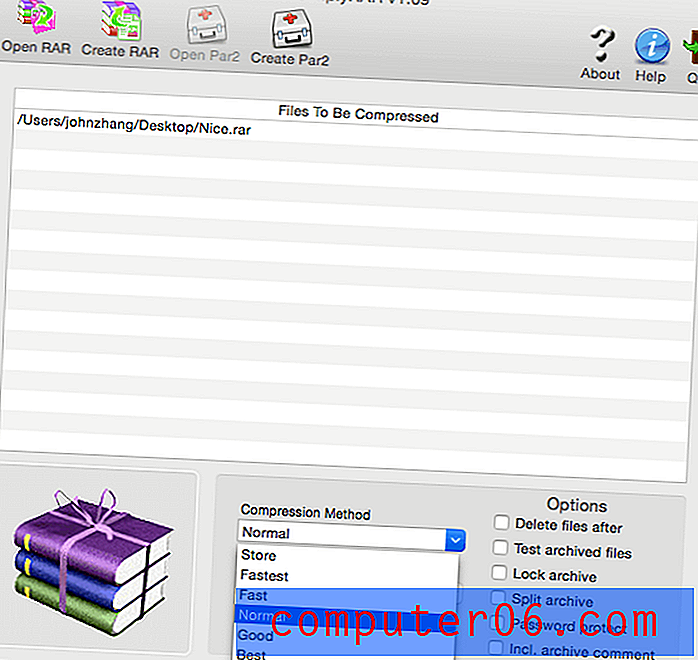
SimplyRAR은 Mac OS를위한 또 하나의 멋진 아카이빙 앱입니다. 이름에서 알 수 있듯이 SimplyRAR은 파일 보관 및 보관 해제를 간편하게 수행 할 수있는 사용하기 쉬운 프로그램입니다. 파일을 응용 프로그램에 드롭하고 압축 방법을 선택한 다음 트리거를 당겨서 엽니 다. 앱의 단점은 더 이상 비즈니스가 아닌 것처럼 개발자의 지원을 받기가 어렵다는 것입니다.
9. RAR 확장기
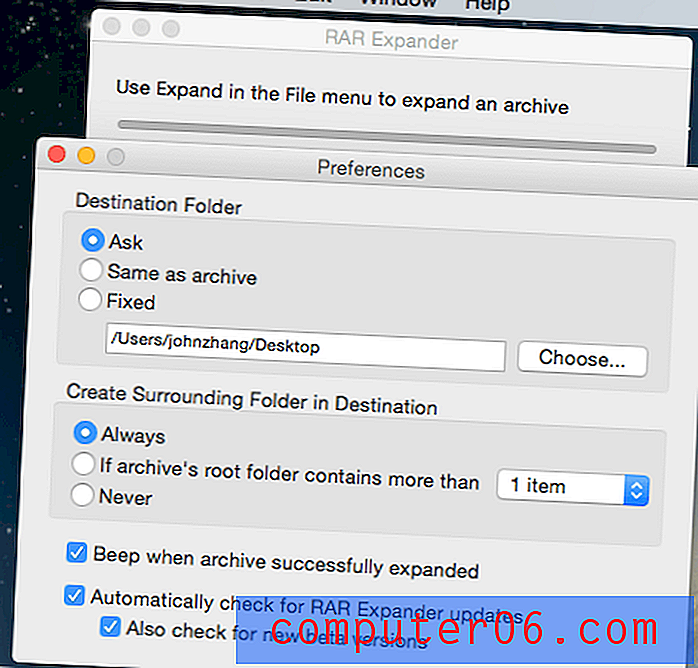
RAR Expander (Mac)는 RAR 아카이브를 생성하고 확장하기위한 깔끔한 GUI 유틸리티입니다. 단일, 다중 부분 또는 암호로 보호 된 아카이브를 지원합니다. 또한 AppleScript 지원 기능과 여러 아카이브를 한 번에 처리 할 수있는 예제 스크립트가 포함되어 있습니다.
10. Zipeg
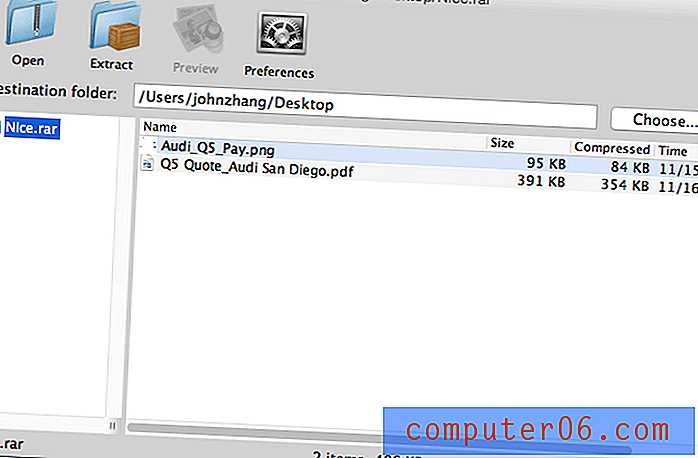
Zipeg도 편리하지만 무료입니다. 내가 정말로 좋아하는 것은 파일을 추출하기 전에 전체 파일을 미리 볼 수있는 기능입니다. 암호로 보호 된 파일과 멀티 파트 파일도 지원합니다. 참고 : 소프트웨어를 열려면 레거시 Java SE 6 런타임을 설치해야합니다 (이 Apple 지원 문서 참조).
가장 좋아하는 UnRAR 도구는 무엇입니까?
권장 사항은 RAR 파일을 추출하거나 압축을 푸는 데 도움이됩니까? 또는 위에 나열된 것보다 Mac 용으로 더 나은 보관 해제 응용 프로그램을 찾으십니까? 아래에 간단한 의견을 남겨주세요.



